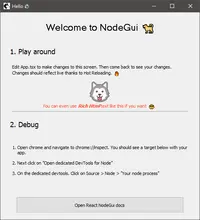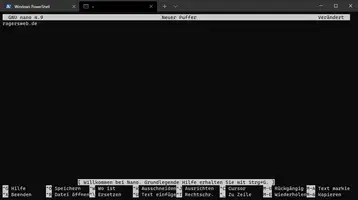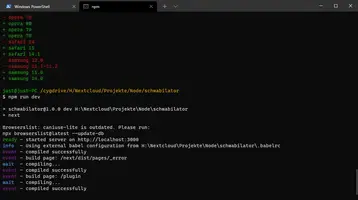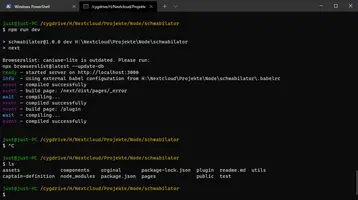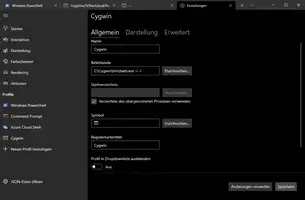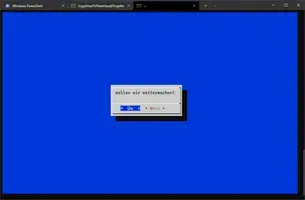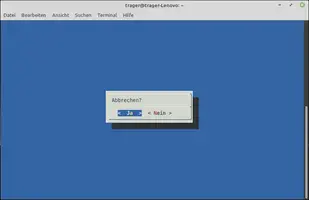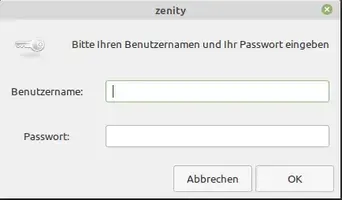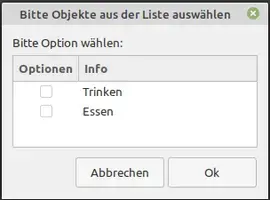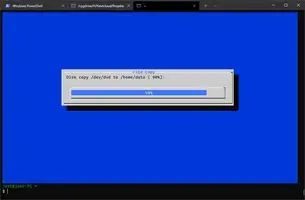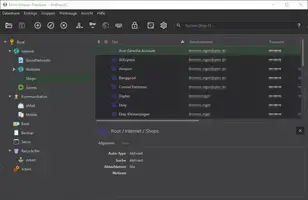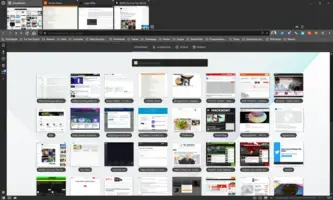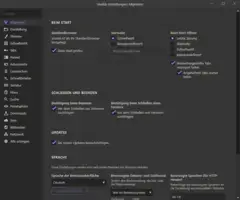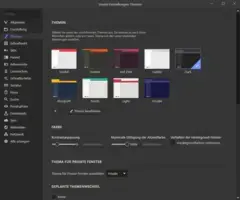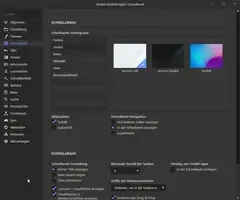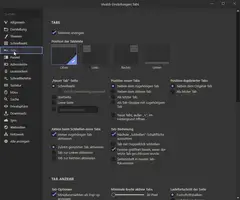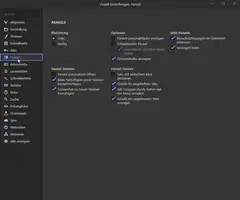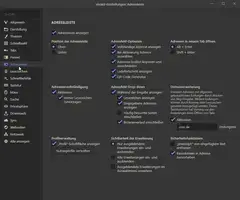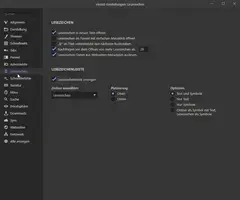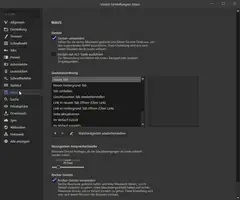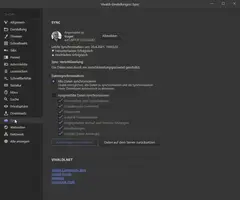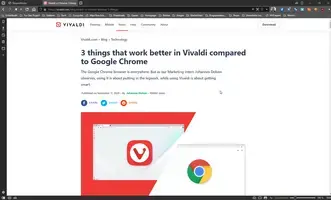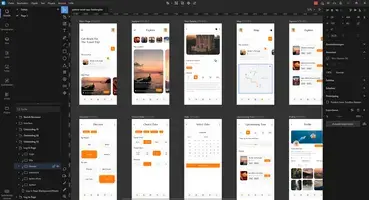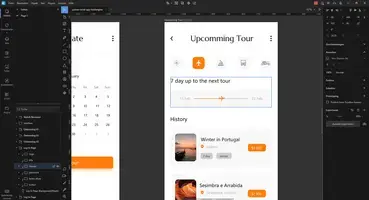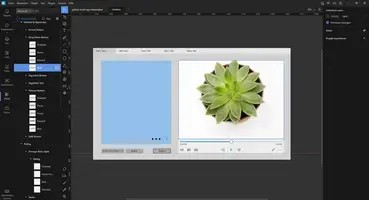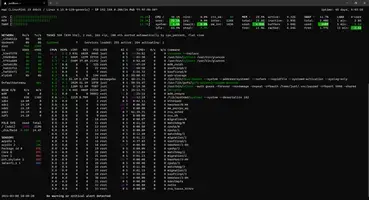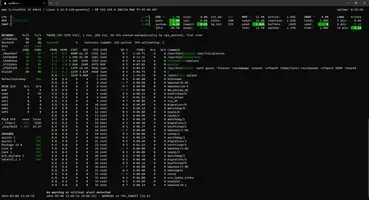React NodeGui
NodeGui und React NodeGui sind zwei neue Bindings von Node.js an Qt. React NodeGui setzt dabei auf NodeGui. Mit den beiden Bibliotheken können GUIs für Windows, Linux und MacOs erstellt werden. Man merkt an allen Enden das es sich noch um zwei sehr junge Bibliotheken handelt. Vor allem in React NodeGui sind nur Basics umgesetzt und es existieren nur wenige Komponenten. Die Dokumentation der Verfügbaren Komponenten zum momentanen Zeitpunkt teilweise nicht vorhandenen. Es ist zwar möglich Grids, Tabs oder Dialoge zu erstellen, allerdings existiert noch keinerlei Dokumentation. Bei meinen Tests bin ich auch auf einige Bugs gestoßen. So funktioniert das Auto-Refresh der GUI wärend der Entwicklung nicht zuverlässig und Teilweise ändern Komponenten grundlos ihre Größe, so wurden z. B. Tabs bei jedem Wechsel zu einer anderen Tab etwas größer.
In dem jetzigen Zustand kann man die beiden Bibliotheken für den produktive Einsatz empfehlen. Trotzdem handelt es sich um sehr interessante Projekte.
Da alles komplett im Node.js-Prozess läuft, gibt es keine problematischen Kontextwechsel zwischen Browser und Node-Runtime wie bei Elektron. Auch sind die von NodeGui bzw. React NodeGui erstellten Dist-Packages kleiner als die von Electron oder NW.js.
Weiterführende Informationen gibt es unter: nodegui.org und react.nodegui.org